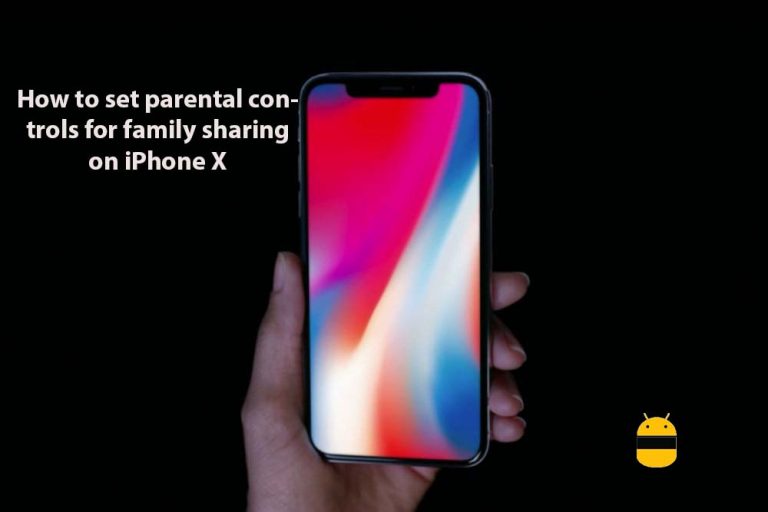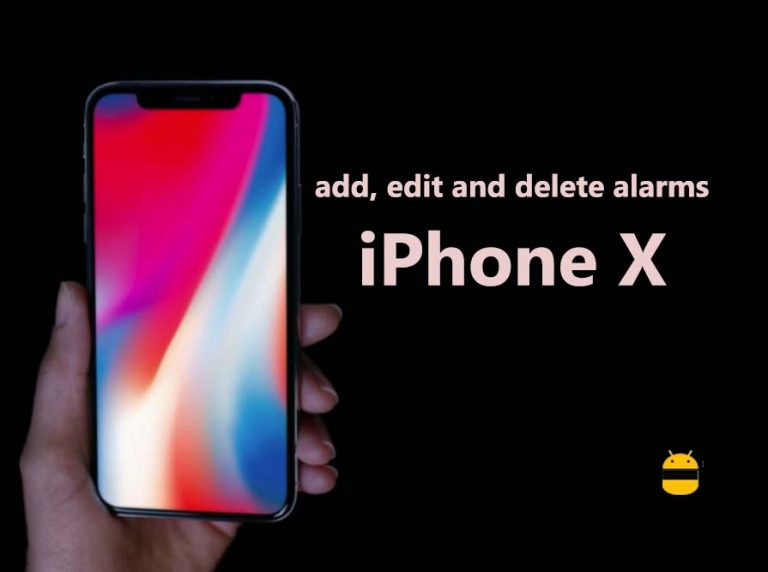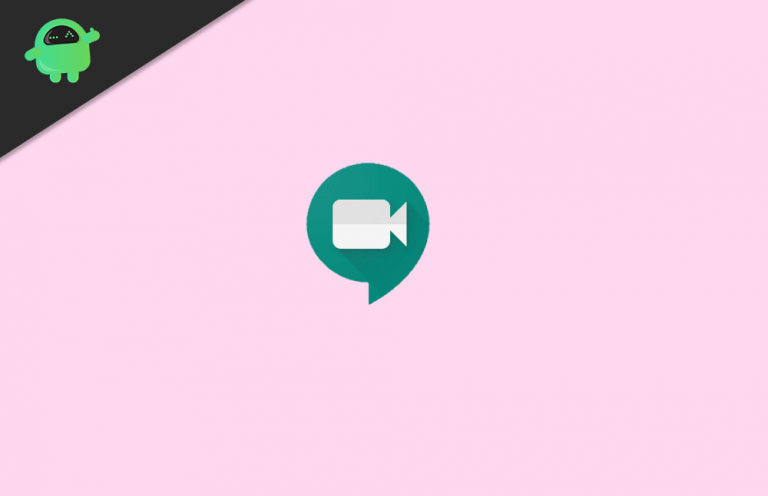Как использовать жесты на iPhone X и более поздних версиях
Apple всегда считалась самой инновационной компанией в области разработки продуктов. Что касается предоставления лучших функций, Apple всегда правит рынком. Apple предоставила управление жестами в своих iPhone X и более поздних моделях смартфонов. Управление жестами – одна из лучших предоставляемых функций, так как она облегчает работу с устройством.
Давайте узнаем, как мы можем использовать различные жесты для управления функциями iPhone X и новее.
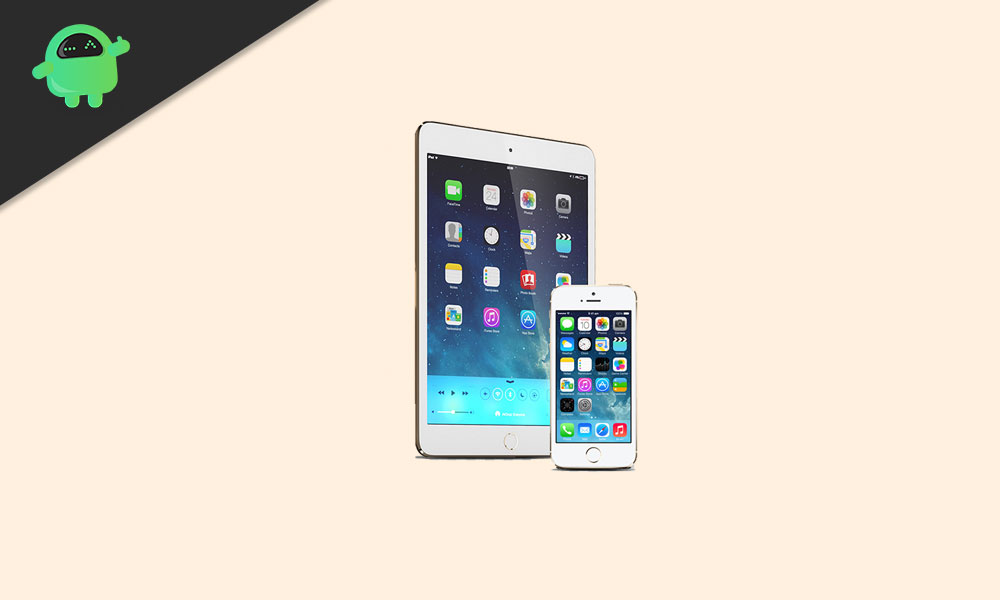
Как использовать жесты на iPhone X и более поздних версиях
Apple поддерживает различные жесты в iPhone X и новее. Давайте проверим каждую по очереди и воспользуемся ею.
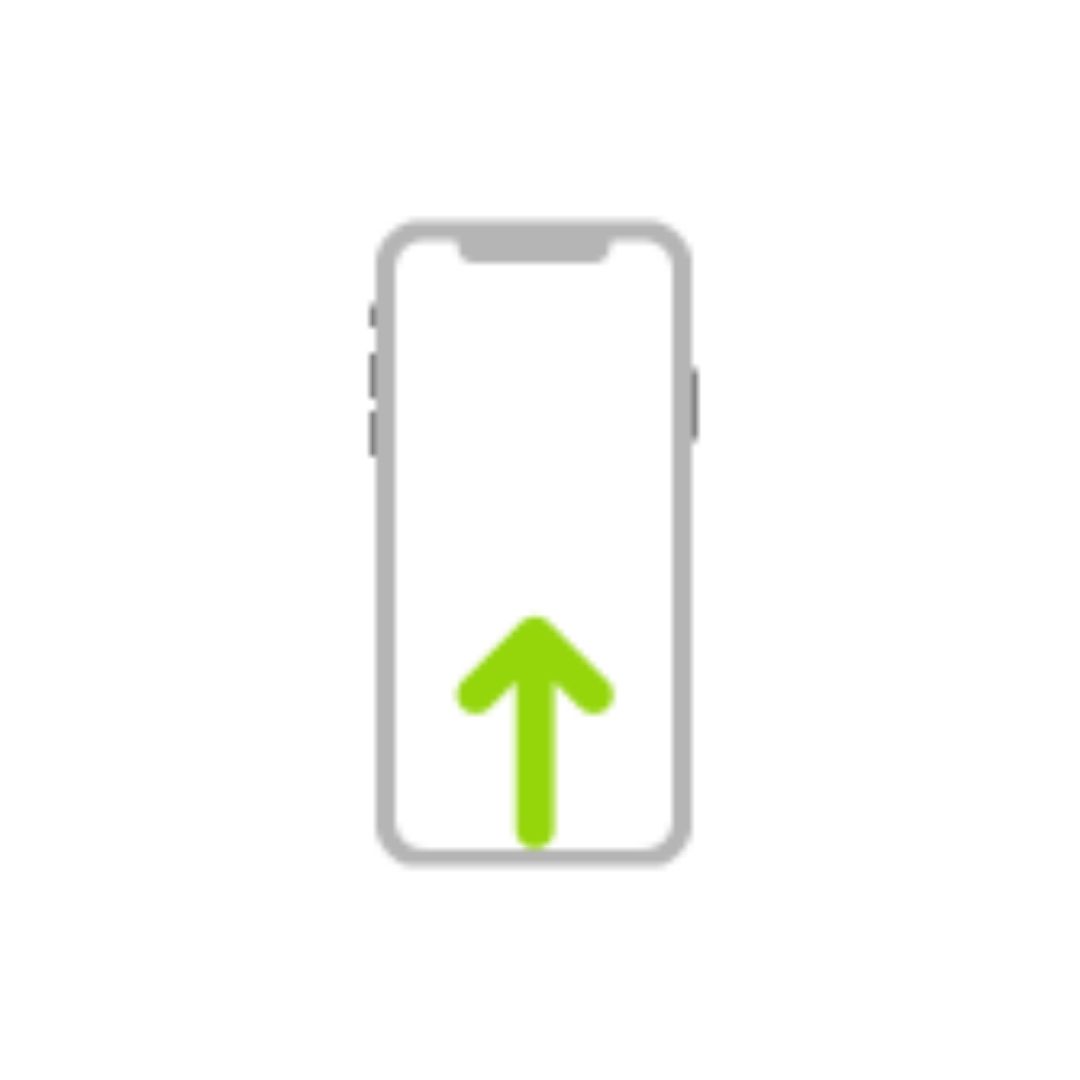
Когда мы выполняем какую-либо задачу на iPhone, и если вы хотите побыстрее отправиться домой, вы можете использовать этот жест. Чтобы выполнить эту функцию, вам нужно провести пальцем от центра нижней части телефона к верхней части.
- Быстрый доступ к центру управления
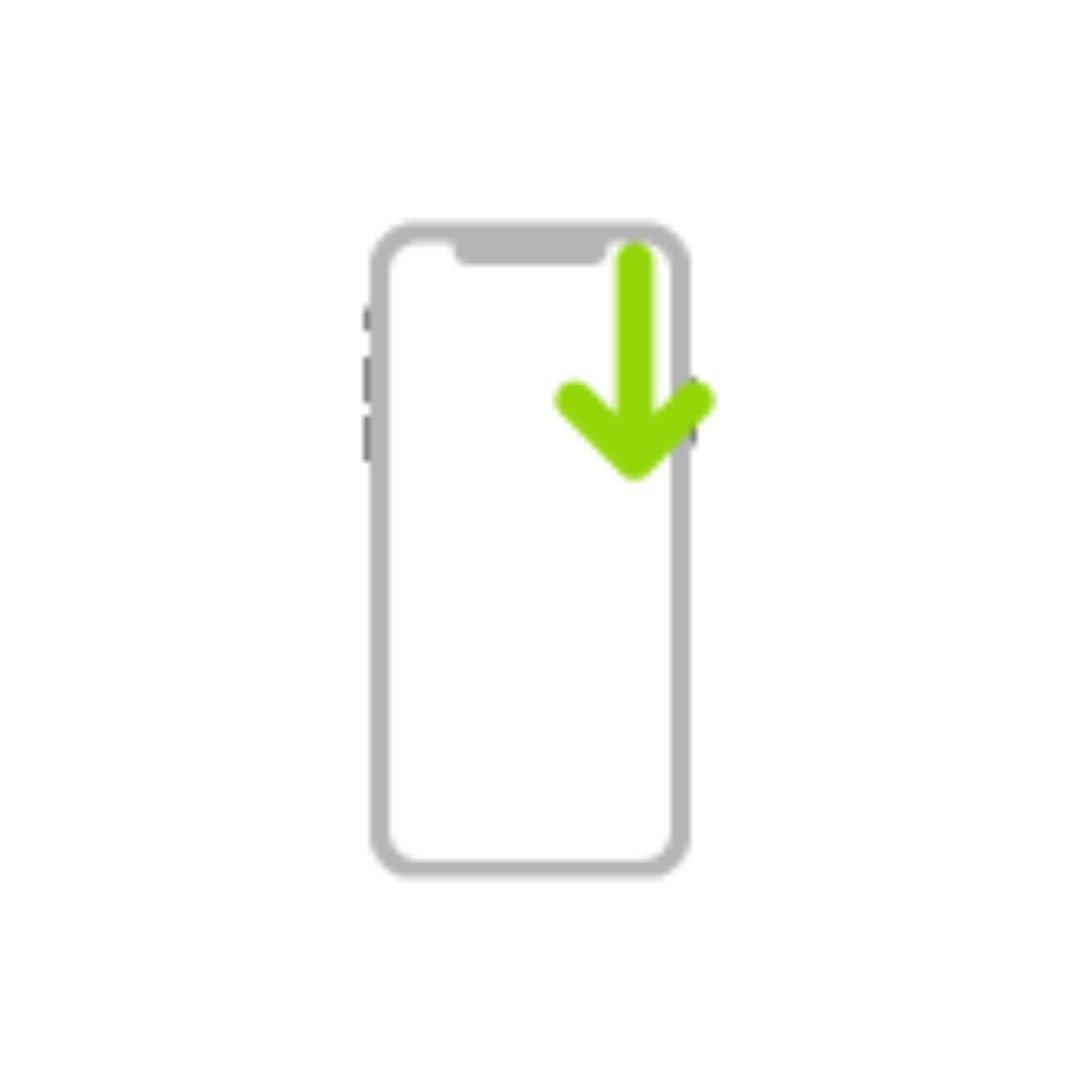 Если во время серфинга есть необходимость получить доступ к центру управления iPhone, вы можете получить к нему доступ, просто проведя пальцем вниз от правого верхнего угла iPhone. Вы можете нажать и удерживать элемент управления, чтобы отобразить другие элементы. Если вы хотите настроить свой центр управления, вы можете перейти в «Настройки»> «Центр управления»> «Настроить элементы управления».
Если во время серфинга есть необходимость получить доступ к центру управления iPhone, вы можете получить к нему доступ, просто проведя пальцем вниз от правого верхнего угла iPhone. Вы можете нажать и удерживать элемент управления, чтобы отобразить другие элементы. Если вы хотите настроить свой центр управления, вы можете перейти в «Настройки»> «Центр управления»> «Настроить элементы управления».
- Откройте переключатель приложений и переключайтесь между приложениями
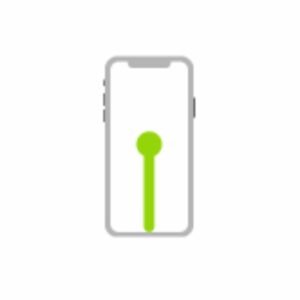
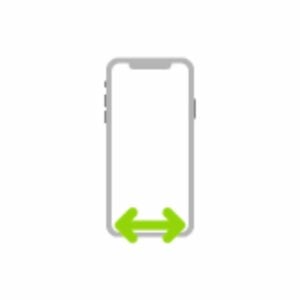 Чтобы открыть переключатель приложений, проведите пальцем от нижнего центра к центру экрана и поднимите палец. Теперь у вас есть доступ к переключателю приложений. Если вы хотите переключаться между приложениями, вы можете провести пальцем влево или вправо и щелкнуть приложение, чтобы переключиться.
Чтобы открыть переключатель приложений, проведите пальцем от нижнего центра к центру экрана и поднимите палец. Теперь у вас есть доступ к переключателю приложений. Если вы хотите переключаться между приложениями, вы можете провести пальцем влево или вправо и щелкнуть приложение, чтобы переключиться.
- Совершенно новый способ вызвать Siri
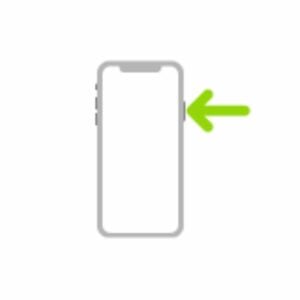 Вы можете сказать «Привет, Siri», чтобы спросить, или можете удерживать боковую кнопку, чтобы спросить. Siri будет слушать вас, пока вы не отпустите боковую кнопку.
Вы можете сказать «Привет, Siri», чтобы спросить, или можете удерживать боковую кнопку, чтобы спросить. Siri будет слушать вас, пока вы не отпустите боковую кнопку.
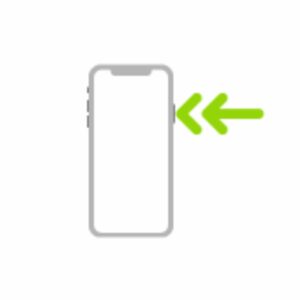 Чтобы использовать Apple Pay, вы можете просто дважды щелкнуть боковую кнопку, и на экране появится кредитная карта по умолчанию. Теперь взгляните на iPhone, чтобы пройти аутентификацию с помощью Face ID.
Чтобы использовать Apple Pay, вы можете просто дважды щелкнуть боковую кнопку, и на экране появится кредитная карта по умолчанию. Теперь взгляните на iPhone, чтобы пройти аутентификацию с помощью Face ID.
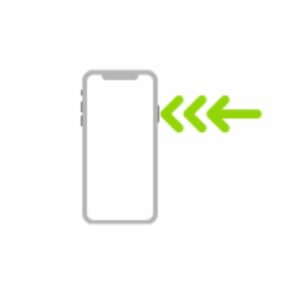 Чтобы использовать специальные возможности, вы можете трижды нажать боковую кнопку.
Чтобы использовать специальные возможности, вы можете трижды нажать боковую кнопку.
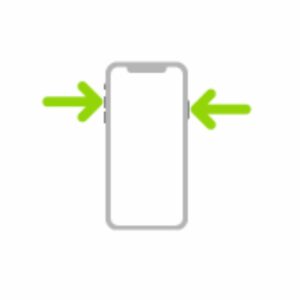 Чтобы сделать снимок экрана, вы можете одновременно нажать боковую кнопку и кнопку увеличения громкости и быстро отпустить, чтобы сделать снимок экрана.
Чтобы сделать снимок экрана, вы можете одновременно нажать боковую кнопку и кнопку увеличения громкости и быстро отпустить, чтобы сделать снимок экрана.
- Используйте Emergency-SOS (все регионы, кроме Индии)
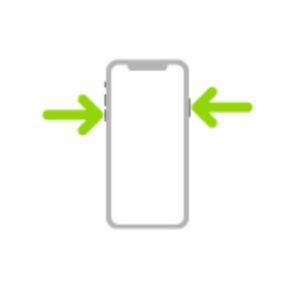 Для регионов, кроме Индии, где используется Emergency-SOS, нажмите и удерживайте боковую кнопку и любую кнопку громкости, пока не появится ползунок, а затем перетащите Emergency-SOS.
Для регионов, кроме Индии, где используется Emergency-SOS, нажмите и удерживайте боковую кнопку и любую кнопку громкости, пока не появится ползунок, а затем перетащите Emergency-SOS.
- Используйте Emergency-SOS (в Индии)

Вы можете трижды нажать на боковую кнопку. Если вы включили контроль доступности, вы можете одновременно нажать и удерживать боковую кнопку и любую кнопку регулировки громкости, пока не появится ползунок, а затем перетащите его, чтобы использовать Emergency-SOS.
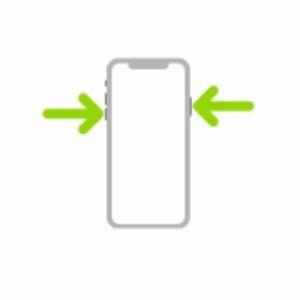 Чтобы выключить iPhone, вы можете нажать и удерживать боковую кнопку и либо нажимать кнопку громкости, пока не появится ползунок. Перетащите верхний ползунок, чтобы выключить iPhone. Вы также можете выключить свой iPhone, выбрав «Настройки»> «Основные»> «Выключить».
Чтобы выключить iPhone, вы можете нажать и удерживать боковую кнопку и либо нажимать кнопку громкости, пока не появится ползунок. Перетащите верхний ползунок, чтобы выключить iPhone. Вы также можете выключить свой iPhone, выбрав «Настройки»> «Основные»> «Выключить».
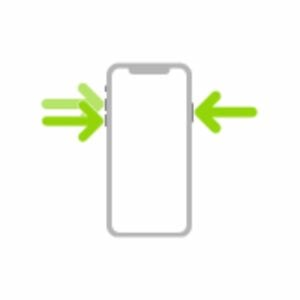 Чтобы принудительно перезагрузить iPhone, нажмите и отпустите кнопку увеличения громкости, нажмите и отпустите кнопку уменьшения громкости, нажмите и удерживайте боковую кнопку, пока не появится логотип Apple.
Чтобы принудительно перезагрузить iPhone, нажмите и отпустите кнопку увеличения громкости, нажмите и отпустите кнопку уменьшения громкости, нажмите и удерживайте боковую кнопку, пока не появится логотип Apple.
Эти новые способы управления жестами упрощают управление iPhone. Напоминаем, что все эти жесты поддерживаются только в iPhone X и более поздних версиях смартфонов.
Сообщите нам, насколько эффективно вы используете жесты для своих смартфонов. Поделитесь своим мнением об этих функциях, оставив комментарий ниже.